Discordでチャットサーバーを作成して友達を招待する方法
Discordは、あらゆる種類の人々に会うことができる素晴らしいチャットアプリケーションです。ゲーマーコミュニティでの人気が急上昇し、ゲーマータグはそれに起因しています。誰でも使って友達を作ることができます。
Discordでは(Discord)、興味のあるトピックですでに作成されている多くのサーバーを見つけることができます。テレビシリーズや映画で素晴らしいキャラクターを見つけて、それを世界と話し合いたい場合は、サーバーを作成して人々を招待するか、そのためにすでに作成されているサーバーに参加することができます。
サーバーの作成はDiscordでは無料です。任意の数のサーバーを作成し、任意の数の友達を追加できます。あなたの時間を除いて、それに制限はなく、価格もありません。Discordでサーバーをセットアップし、友達を招待する方法を見てみましょう。
Discordでチャットサーバーをセットアップする
チャットサーバーを設定するには、2つの基本的な要件があります。まず、 (First)DiscordアプリケーションをPCにインストールする必要があります。アプリケーションはdiscord.comからダウンロードできます。次に、アカウントを作成してログインする必要があります。
Discordでサーバーを作成するには、
- サイドバーの+アイコンをクリックします
- テンプレートを選択するか、自分で作成する
- サーバーに参加したいコミュニティを選択してください
- (Enter)サーバーの名前を入力してアイコンを追加し、[作成]をクリックします(Create)
Discordサーバーを作成する詳細なプロセスに入るには、 Discordアプリケーションのホーム画面にある+
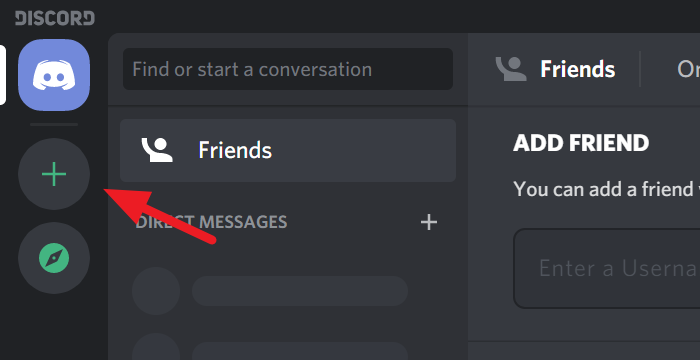
[サーバーの作成(Create)]ダイアログボックスが開きます。サーバーのテンプレートを選択するか、独自のテンプレートを作成できます。オプションをクリックして選択するだけです。(Just)
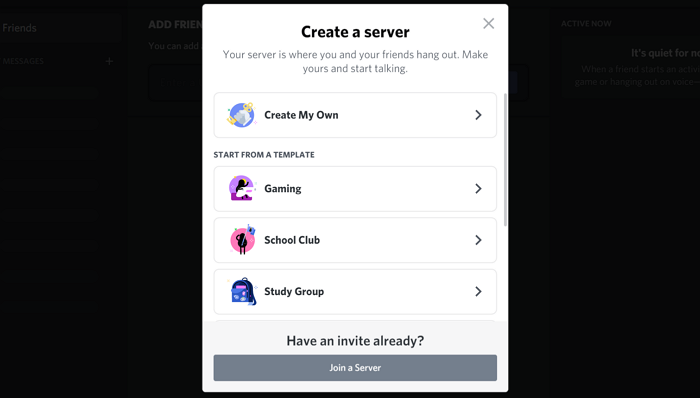
ここで、サーバーをより大きなコミュニティで利用できるようにするか、閉じたサークルで利用できるようにするかを選択する必要があります。選択するオプションをクリックするだけです。(Just)
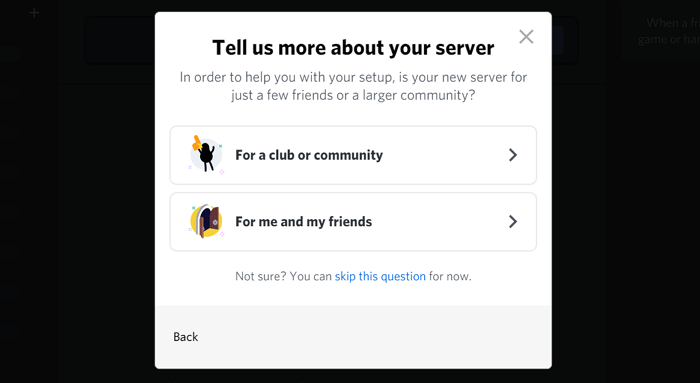
あなたは確かにあなたのサーバーの名前を考えたかもしれません。[サーバー名]テキストボックスに名前を入力し、 [(Enter the name)不和(Discord)]アイコンをクリックしてアイコンを追加し(add an icon)ます。サーバーの名前とアイコンが完成したら、[作成(Create)]をクリックします。
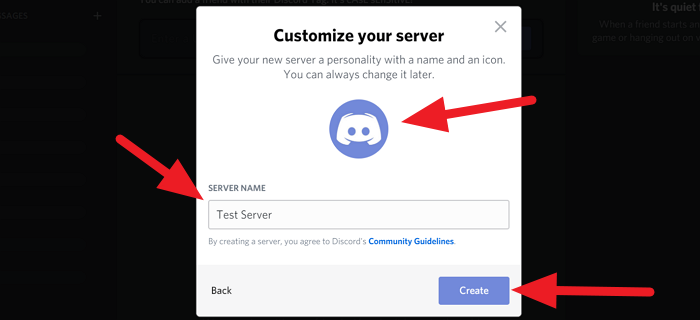
Discordで独自のサーバーを作成しました。
それでは、友達をサーバーに招待する方法を見てみましょう。
読む(Read): Discordで同時に画面共有とボイスチャットを行う方法。(Screen Share and Voice Chat on Discord)
不和に友達を招待する
サーバーを作成すると、サーバーはPC上のdiscordアプリのホームページになります。ホームページで[友達を招待]を(Invite your friends)クリック(Click)します。
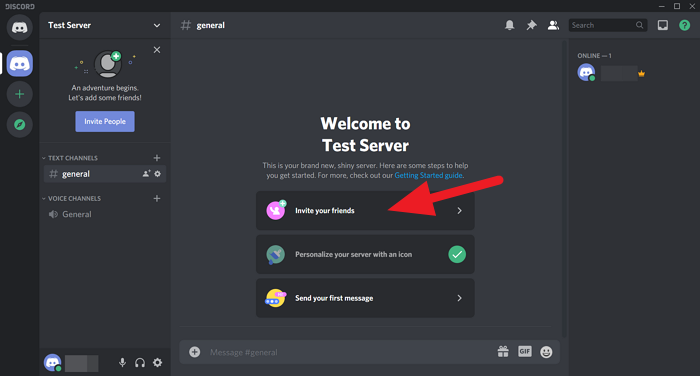
共有するためのリンクを含むダイアログボックスが表示されます。そのリンクをコピーして、友達と共有してください。リンクはデフォルトで1週間で期限切れになります。カスタム時間を設定する場合は、ダイアログボックスの下部にある歯車⚙(Gear ⚙)アイコンをクリックするか、招待リンクを期限切れにしたくない場合は、[このリンクを期限切れにしないように設定する]の横のチェックボックスをオンにします。(Set)
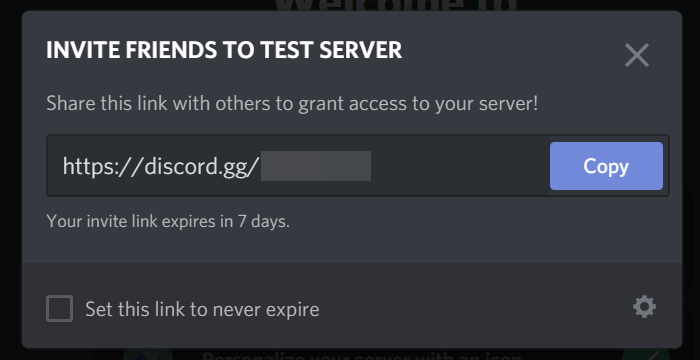
ほら、 Discord(Discord)で独自のチャットサーバーを作成しました。友達を招待(Invite)して、サーバーで友達と一緒に時間を過ごしましょう。
ご質問やご提案がございましたら、下のコメントボックスにコメントしてください。
ヒント(TIP):この投稿 では、Discordでテキスト読み上げ機能を有効にして使用する方法を説明します。(Text-to-Speech feature in Discord.)
Related posts
同時にDiscordのScreen Share and Voice Chatの方法
Discord Invite Invalid errorの修正方法
DiscordはPCゲーマー用の無料のVoice & Text Chat appです
Discord Serverを残す方法(2021)
Discord Commands List(最も便利なChat and Bot Commands)
Discordで単一または複数の直接メッセージを削除する方法
Fix Discord Voice Connection Windows 11/10のエラー
DiscordでAudio Quality or change Bitrateを調整する方法
Role DiscordのRoleの専用チャネルを作成する方法
Windows 10およびMacos.のためのDiscord Hotkeys and Keyboard Shortcuts
YouTube accountからDiscordをWindows 11/10に接続できませんでした
Fix Windows PCのRate Limited Discord errorです
参加できるゲームのためのBest Discord Servers
Discord Windows PCのオーディオ品質を向上させる方法
Fix Spotify accountをDiscordに接続できませんでした
Fix Discord Installation Windows PCでエラーが失敗しました
Discordで自動埋め込みLink previewを無効にする方法
QR codeを介してDiscordにログインする方法
Discord上のユーザーのProfile pictureをダウンロードして保存する方法
Xbox Live and GitHubをDiscordに追加する方法
